- Πολλοί χρήστες ανέφεραν ότι η σύνδεση WiFi τους πέφτει κατά τη λήψη.
- Εάν έχετε και εσείς αυτό το πρόβλημα, ρίξτε μια ματιά στο παρακάτω άρθρο όπου θα διερευνήσουμε πώς μπορείτε να το επιδιορθώσετε.
- Εχουμε έναΚέντρο επίλυσης δικτύου, με οδηγούς για προβλήματα που σχετίζονται με το δίκτυο, οπότε ελέγξτε και αυτά.
- Φροντίστε να κατευθυνθείτε προς το δικό μαςΕνότητα αντιμετώπισης προβλημάτων για ζητήματα υπολογιστή που σχετίζονται με άλλες αιτίες.

Αυτό το λογισμικό θα επιδιορθώσει κοινά σφάλματα υπολογιστή, θα σας προστατεύσει από την απώλεια αρχείων, κακόβουλο λογισμικό, αστοχία υλικού και θα βελτιστοποιήσετε τον υπολογιστή σας για μέγιστη απόδοση. Διορθώστε τα προβλήματα του υπολογιστή και αφαιρέστε τους ιούς τώρα σε 3 εύκολα βήματα:
- Λήψη του εργαλείου επισκευής Restoro PC που συνοδεύεται από κατοχυρωμένες τεχνολογίες (διαθέσιμο δίπλωμα ευρεσιτεχνίας εδώ).
- Κάντε κλικ Εναρξη σάρωσης για να βρείτε ζητήματα των Windows που θα μπορούσαν να προκαλέσουν προβλήματα στον υπολογιστή.
- Κάντε κλικ Φτιάξ'τα όλα για να διορθώσετε ζητήματα που επηρεάζουν την ασφάλεια και την απόδοση του υπολογιστή σας
- Το Restoro κατεβάστηκε από 0 αναγνώστες αυτόν τον μήνα.
Οι συνδέσεις WiFi είναι εξαιρετικές, αλλά μερικές φορές μπορεί να προκύψουν προβλήματα και πολλοί χρήστες ανέφεραν ότι η σύνδεση πέφτει κατά τη λήψη.
Υπάρχουν διάφορα προβλήματα με τη σύνδεση WiFi που μπορείτε να αντιμετωπίσετε και μιλώντας για το WiFi, εδώ είναι μερικά κοινά ζητήματα που ανέφεραν οι χρήστες:
- Το WiFi αποσυνδέει τα Windows 10 - Μερικές φορές το WiFi μπορεί να αποσυνδέεται λόγω δυσλειτουργιών στο σύστημά σας.
- Το WiFi συνεχίζει να πέφτει και να επανασυνδέεται - Αυτά είναι μερικά κοινά προβλήματα που μπορεί να προκύψουν με δίκτυα WiFi, αλλά θα πρέπει να μπορείτε να τα διορθώσετε χρησιμοποιώντας τις λύσεις μας.
- Το Wi-Fi συνεχίζει να μειώνεται κατά τη διάρκεια μεγάλων λήψεων - Μερικές φορές αυτό το πρόβλημα μπορεί να προκύψει λόγω της διαμόρφωσης του δρομολογητή σας. Για να επιλύσετε το πρόβλημα, απλώς απενεργοποιήστε ορισμένες δυνατότητες και το πρόβλημα πρέπει να επιλυθεί.
- Το WiFi αποσυνδέεται συχνά - Αυτό το πρόβλημα μπορεί να εμφανιστεί εάν τα προγράμματα οδήγησης σας είναι ξεπερασμένα, οπότε φροντίστε να τα ενημερώσετε και να ελέγξετε αν αυτό επιλύει το πρόβλημά σας.
Στο σημερινό άρθρο, θα σας δείξουμε πώς να διορθώσετε αυτά τα ζητήματα που μπορεί να προκύψουν με το WiFi.
- Βεβαιωθείτε ότι τα προγράμματα οδήγησης σας είναι ενημερωμένα
- Αντικαταστήστε το δρομολογητή και τον ασύρματο προσαρμογέα σας
- Εκτελέστε την εντολή flushdns
- Ξεχάστε το δίκτυο WiFi σας
- Αλλάξτε τις ρυθμίσεις uTorrent
- Ελέγξτε τα καλώδια σας
- Αναβάθμιση / υποβάθμιση του υλικολογισμικού σας
- Επαναφέρετε το δρομολογητή σας
- Απενεργοποιήστε την προστασία DoS
- Αλλάξτε τις ρυθμίσεις τροφοδοσίας
Πώς μπορώ να διορθώσω τη διακοπή της σύνδεσης WiFi κατά τη λήψη;
1. Βεβαιωθείτε ότι τα προγράμματα οδήγησης σας είναι ενημερωμένα

Εάν η σύνδεσή σας WiFi πέσει κατά τη λήψη αρχείων, ίσως το ζήτημα σχετίζεται με τα προγράμματα οδήγησης σας.
Μερικές φορές τα ξεπερασμένα προγράμματα οδήγησης μπορούν να οδηγήσουν σε αυτό και σε πολλά άλλα προβλήματα, και για να διορθωθεί το πρόβλημα, συνιστάται να διατηρείτε ενημερωμένους τους οδηγούς σας.
Για να το κάνετε αυτό, πρέπει απλώς να βρείτε το μοντέλο του ασύρματου προσαρμογέα σας και να κατεβάσετε τα πιο πρόσφατα προγράμματα οδήγησης για αυτό. Μόλις κατεβάσετε τα πιο πρόσφατα προγράμματα οδήγησης, εγκαταστήστε τα και ελέγξτε αν αυτό επιλύει το πρόβλημά σας.
Η μη αυτόματη λήψη προγραμμάτων οδήγησης μπορεί να είναι λίγο κουραστική, ειδικά αν δεν γνωρίζετε πώς και πού να τα αναζητήσετε.
Ωστόσο, μπορείτε πάντα να χρησιμοποιείτε εργαλεία τρίτων όπως DriverFix για αυτόματη λήψη των προγραμμάτων οδήγησης που λείπουν με μερικά μόνο κλικ.
Αυτό το λογισμικό θα σαρώσει το σύστημά σας και θα συγκρίνει τα προγράμματα οδήγησης που βρέθηκαν με αυτά που βρίσκονται στην ενσωματωμένη βάση δεδομένων του. Στη συνέχεια, θα επιδιορθώσει και θα διορθώσει αυτά που είναι σπασμένα ή λείπουν.

DriverFix
Κρατήστε ενημερωμένους όλους τους οδηγούς σας με αυτό το εκπληκτικό εργαλείο και ζήστε μια αδιάλειπτη σύνδεση WiFi. Δοκίμασέ το τώρα!
Επισκέψου την ιστοσελίδα
2. Αντικαταστήστε το δρομολογητή και τον ασύρματο προσαρμογέα σας
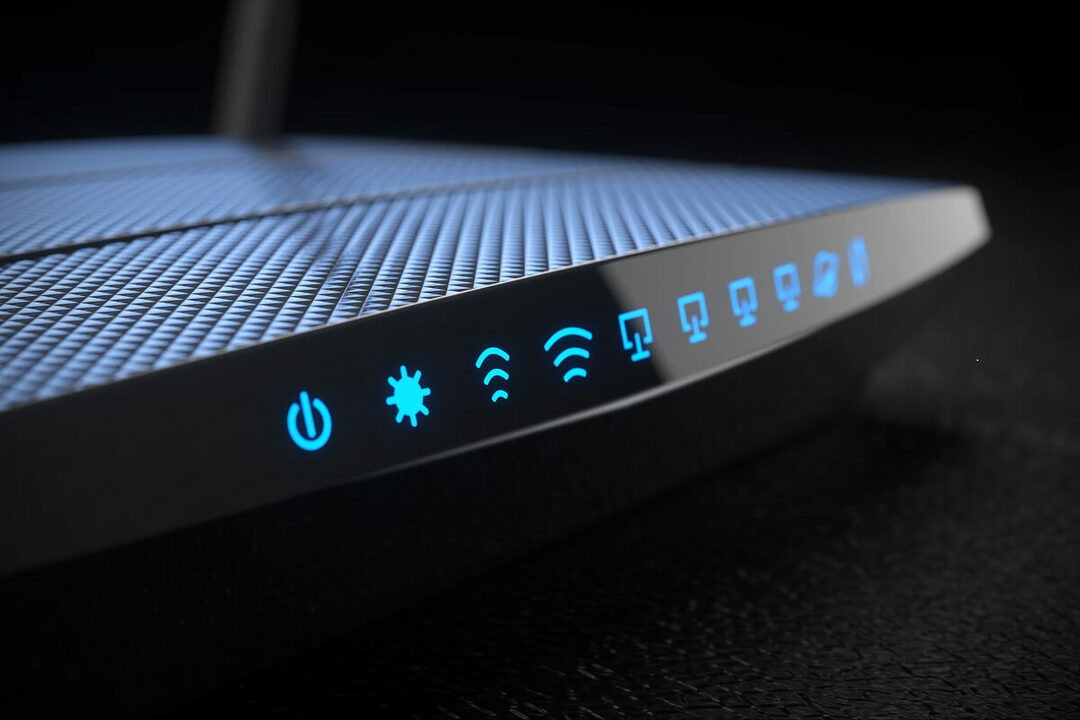
Εάν η σύνδεση WiFi πέσει κατά τη λήψη αρχείων, ίσως το πρόβλημα είναι ο δρομολογητής ή ο ασύρματος προσαρμογέας σας.
Μερικές φορές το υλικό του δικτύου σας ενδέχεται να μην είναι πλήρως συμβατό ή να είναι ελαττωματικό και ο μόνος τρόπος για να διορθώσετε το πρόβλημα είναι να αντικαταστήσετε το υλικό.
Πολλοί χρήστες ανέφεραν ότι επιλύθηκαν το πρόβλημα αντικαθιστώντας τον ασύρματο προσαρμογέα ή το δρομολογητή τους, οπότε ίσως θελήσετε να το δοκιμάσετε. Μόλις το αντικαταστήσετε, ελέγξτε εάν το πρόβλημα παραμένει.
Σε αυτό το θέμα, σας προτείνουμε να δοκιμάσετε τον προσαρμογέα ασύρματου δικτύου GCDN 300M. Είναι πολύ εύκολο στη χρήση, δεν θα χρειαστεί καν να εγκαταστήσετε προγράμματα οδήγησης. Η μετάδοση είναι γρήγορη και η συνδεσιμότητα δικτύου είναι πολύ σταθερή.

Ασύρματος προσαρμογέας GCDN 300M
Χρησιμοποιήστε τον καλύτερο ασύρματο προσαρμογέα με εκπληκτική ταχύτητα και αποκτήστε συνδεσιμότητα χωρίς σφάλματα. Αποκτήστε την καλύτερη προσφορά τώρα!
Επισκέψου την ιστοσελίδα
3. Εκτελέστε την εντολή flushdns
- Τύπος Πλήκτρο Windows + X για να ανοίξετε το μενού Win + X.
- Τώρα επιλέξτε Γραμμή εντολών (Διαχειριστής) ή PowerShell (Διαχειριστής).
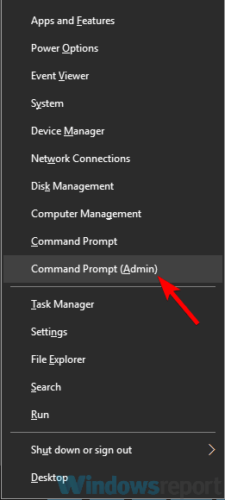
- Όταν ανοίξει η γραμμή εντολών, εκτελέστε
Εγώpconfig / flushdnsεντολή.
4. Ξεχάστε το δίκτυο WiFi σας

- Κάντε κλικ στο Δίκτυο εικονίδιο στη γραμμή εργασιών σας και επιλέξτε Ρυθμίσεις δικτύου.
- Προχωρήστε στο Διαχείριση ρυθμίσεων Wi-Fi και επιλέξτε το δίκτυο που θέλετε να ξεχάσετε.
- Τώρα κάντε κλικ στο Ξεχνάμε κουμπί για να ξεχάσετε το ασύρματο δίκτυο.
Αφού το κάνετε αυτό, πρέπει απλώς να συνδεθείτε ξανά στο ασύρματο δίκτυό σας και το πρόβλημα θα πρέπει να επιλυθεί. Αυτή είναι μια απλή λύση και πολλοί χρήστες ανέφεραν ότι λειτουργεί, οπότε μη διστάσετε να το δοκιμάσετε.
5. Αλλάξτε τις ρυθμίσεις uTorrent

Οι χρήστες ανέφεραν ότι ορισμένες ρυθμίσεις στο uTorrent όπως Μέγιστες παγκόσμιες συνδέσεις και Μέγιστες συνδέσεις ανά torrent μπορεί να επηρεάσει τη σύνδεση WiFi και να προκαλέσει διάφορα προβλήματα.
Απλά ορίστε τις τιμές σε 50 και 20 αντίστοιχα και το πρόβλημα πρέπει να επιλυθεί.
Εκτελέστε μια σάρωση συστήματος για να ανακαλύψετε πιθανά σφάλματα

Κατεβάστε το Restoro
Εργαλείο επισκευής υπολογιστή

Κάντε κλικ Εναρξη σάρωσης για να βρείτε ζητήματα Windows.

Κάντε κλικ Φτιάξ'τα όλα για την επίλυση προβλημάτων με τις κατοχυρωμένες τεχνολογίες.
Εκτελέστε σάρωση υπολογιστή με Restoro Repair Tool για να βρείτε σφάλματα που προκαλούν προβλήματα ασφαλείας και επιβράδυνση. Αφού ολοκληρωθεί η σάρωση, η διαδικασία επισκευής θα αντικαταστήσει τα κατεστραμμένα αρχεία με νέα αρχεία και στοιχεία των Windows.
Λάβετε υπόψη ότι μπορείτε να χρησιμοποιήσετε χαμηλότερες τιμές εάν θέλετε. Επίσης, άλλοι πελάτες torrent έχουν αυτές τις επιλογές διαθέσιμες, οπότε ακόμα κι αν δεν χρησιμοποιείτε το uTorrent, πρέπει να ελέγξετε τις ρυθμίσεις σας και να κάνετε αυτές τις προσαρμογές.
6. Ελέγξτε τα καλώδια σας

Σε ορισμένες σπάνιες περιπτώσεις, είναι πιθανό αυτό το πρόβλημα να οφείλεται σε κατεστραμμένο καλώδιο. Μερικές φορές το καλώδιο δικτύου που μεταβαίνει στον ασύρματο δρομολογητή σας ενδέχεται να είναι κατεστραμμένο και αυτό μπορεί να προκαλέσει την εξαφάνιση της σύνδεσης.
Ωστόσο, για να διορθώσετε αυτό το ζήτημα, πρέπει απλώς να αντικαταστήσετε τα καλώδια του δικτύου σας και να ελέγξετε αν αυτό βοηθά. Πολλοί χρήστες ανέφεραν ότι το καλώδιο του δικτύου τους ήταν κατεστραμμένο και αυτό προκάλεσε το πρόβλημα με το WiFi, οπότε βεβαιωθείτε ότι τα καλώδια σας λειτουργούν σωστά.
7. Αναβάθμιση / υποβάθμιση του υλικολογισμικού σας

Σύμφωνα με τους χρήστες, μερικές φορές ενδέχεται να προκύψουν προβλήματα WiFi λόγω του υλικολογισμικού του δρομολογητή σας. Εάν η σύνδεση WiFi σας μειωθεί κατά τη λήψη, το πρόβλημα μπορεί να είναι το υλικολογισμικό σας, επομένως συνιστάται να το αναβαθμίσετε.
Λάβετε υπόψη ότι η αναβάθμιση υλικολογισμικού είναι μια προηγμένη διαδικασία και εάν δεν είστε προσεκτικοί, μπορείτε να καταστρέψετε μόνιμα το δρομολογητή σας.
Δεν είμαστε υπεύθυνοι για τυχόν ζημιές που μπορεί να προκύψουν, αλλά για να αποφύγετε οποιαδήποτε ζημιά, φροντίστε να ελέγξετε το εγχειρίδιο οδηγιών σας για λεπτομερείς οδηγίες και να τις ακολουθήσετε προσεκτικά.
Μόλις αναβαθμιστεί το υλικολογισμικό του δρομολογητή σας, ελέγξτε αν το πρόβλημα παραμένει. Πολλοί χρήστες ανέφεραν ότι επιλύθηκαν το πρόβλημα απλά υποβαθμίζοντας το υλικολογισμικό του δρομολογητή τους, οπότε ίσως θελήσετε να το δοκιμάσετε επίσης.
8. Επαναφέρετε το δρομολογητή σας

Εάν αντιμετωπίζετε προβλήματα WiFi στον υπολογιστή σας, το πρόβλημα μπορεί να είναι η διαμόρφωση του δρομολογητή σας. Για να διορθώσετε το πρόβλημα οι χρήστες προτείνουν να επαναφέρετε το δρομολογητή σας.
Με αυτόν τον τρόπο, θα επαναφέρετε τις προεπιλεγμένες ρυθμίσεις και θα διορθώσετε τυχόν προβλήματα που ενδέχεται να έχουν προκύψει λόγω της διαμόρφωσης του δρομολογητή σας.
Για να επαναφέρετε το δρομολογητή σας, απλώς ανοίξτε τη σελίδα διαμόρφωσης και εντοπίστε την επιλογή Επαναφορά. Λάβετε υπόψη ότι αυτή η επιλογή είναι διαθέσιμη μόνο εάν συνδεθείτε με διαπιστευτήρια διαχειριστή.
Εάν αντιμετωπίζετε προβλήματα με την εύρεση αυτής της λειτουργίας, μπορείτε επίσης να επαναφέρετε το δρομολογητή σας πατώντας το κρυφό κουμπί Επαναφοράς στη συσκευή σας. Απλώς πατήστε και κρατήστε πατημένο αυτό το κουμπί για περίπου 5 δευτερόλεπτα και ο δρομολογητής σας θα πρέπει να επανέλθει στις προεπιλεγμένες ρυθμίσεις.
9. Απενεργοποιήστε την προστασία DoS

Ορισμένοι χρήστες ανέφεραν ότι η σύνδεση WiFi τους πέφτει κατά τη λήψη μεγάλων αρχείων.
Φαίνεται ότι αυτό το ζήτημα προκαλείται από το DoS Protection και για να διορθώσετε το πρόβλημα πρέπει να βρείτε και να απενεργοποιήσετε αυτήν τη δυνατότητα στο δρομολογητή σας.
Για να απενεργοποιήσετε αυτήν τη λειτουργία στο Netgear δρομολογητή, μεταβείτε στο Καρτέλα για προχωρημένους και στο Ρύθμιση WAN και ελέγξτε Απενεργοποίηση θύρας σάρωσης και προστασίας DoS χαρακτηριστικό.
Λάβετε υπόψη ότι αυτή η δυνατότητα ενδέχεται να είναι διαθέσιμη σε άλλους δρομολογητές, οπότε φροντίστε να την απενεργοποιήσετε και να ελέγξετε αν αυτό βοηθά.
10. Αλλάξτε τις ρυθμίσεις τροφοδοσίας
- Τύπος Πλήκτρο Windows + X και επιλέξτε Διαχειριστή της συσκευής από τη λίστα.
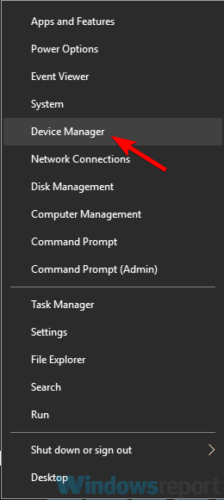
- Μόλις ανοίξει η Διαχείριση συσκευών, εντοπίστε τον ασύρματο προσαρμογέα σας και κάντε διπλό κλικ σε αυτόν για να ανοίξετε τις ιδιότητές του.
- Προχωρήστε στο Διαχείριση ισχύος καρτέλα και αποεπιλέξτε Αφήστε τον υπολογιστή να απενεργοποιήσει αυτήν τη συσκευή για εξοικονόμηση ενέργειας επιλογή.
- Τώρα κάντε κλικ Εντάξει για να αποθηκεύσετε τις αλλαγές.
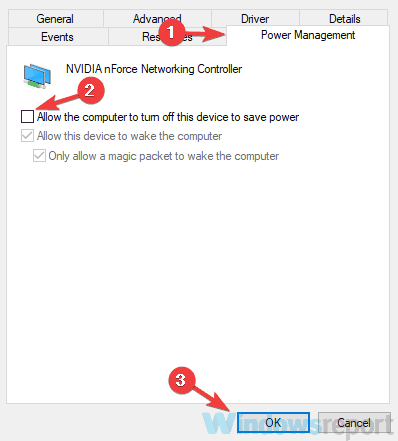
Αυτά είναι όλα. Ελπίζουμε ότι μία από αυτές τις λύσεις σας βοήθησε να διορθώσετε τα προβλήματα σύνδεσης WiFi.
Εάν έχετε επιπλέον προτάσεις ή προτάσεις, ενημερώστε μας στην παρακάτω ενότητα σχολίων.
 Εξακολουθείτε να αντιμετωπίζετε προβλήματα;Διορθώστε τα με αυτό το εργαλείο:
Εξακολουθείτε να αντιμετωπίζετε προβλήματα;Διορθώστε τα με αυτό το εργαλείο:
- Κάντε λήψη αυτού του εργαλείου επισκευής υπολογιστή βαθμολογήθηκε Μεγάλη στο TrustPilot.com (η λήψη ξεκινά από αυτήν τη σελίδα).
- Κάντε κλικ Εναρξη σάρωσης για να βρείτε ζητήματα των Windows που θα μπορούσαν να προκαλέσουν προβλήματα στον υπολογιστή.
- Κάντε κλικ Φτιάξ'τα όλα για την επίλυση προβλημάτων με τις κατοχυρωμένες τεχνολογίες (Αποκλειστική έκπτωση για τους αναγνώστες μας).
Το Restoro κατεβάστηκε από 0 αναγνώστες αυτόν τον μήνα.

![Το WD My Cloud δεν λειτουργεί στα Windows 10 [FIX]](/f/9f35846b5199fd857fe1a4be9c83d650.jpg?width=300&height=460)
